平板电脑可以分屏玩游戏吗?分屏操作步骤是什么?
- 家电领域
- 2025-05-19
- 47
随着科技的飞速发展,平板电脑已经成为许多人生活与工作中不可或缺的一部分。越来越多的用户倾向于在平板电脑上进行娱乐、学习以及工作,尤其是在游戏领域,许多平板电脑支持的功能进一步丰富了我们的娱乐体验。而分屏功能,就是其中一项让用户体验翻倍的实用功能。但很多用户可能有疑问:平板电脑可以分屏玩游戏吗?如果可以,分屏操作步骤是什么?
平板电脑分屏功能的可行性
我们可以明确的是,大多数现代平板电脑确实支持分屏操作。这意味着你可以在屏幕上同时运行两个应用,一边看视频教程,一边进行游戏实践,或者一边聊天一边玩游戏。然而,是否所有的平板电脑和所有游戏都支持分屏游戏呢?这需要根据具体的设备和游戏软件来判断。
大多数Android平板和部分iPad支持分屏功能。但并不是所有的应用和游戏都进行了适配,特别是部分游戏可能会因为设计上需要全屏运行而不能实现分屏。在尝试前,最好确认该游戏是否支持分屏操作。
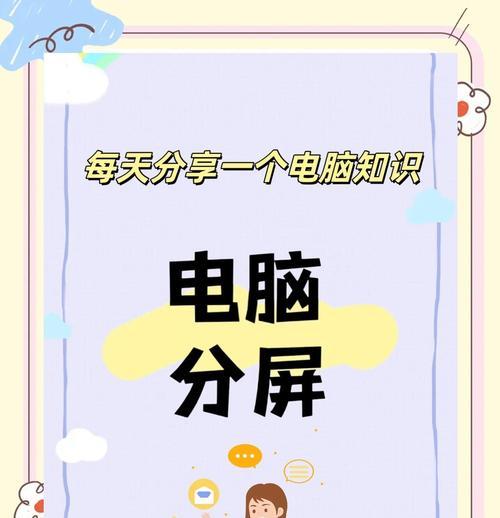
如何进行平板电脑分屏操作?
1.确认设备支持情况
在开始分屏之前,你需要确认你的平板电脑是否支持此功能。一般来说,从Android7.0Nougat或iOS11之后的版本都支持分屏操作。如果不确定,可以查看设备的官方说明或咨询客服。
2.检查应用程序支持情况
在尝试分屏前,先检查你想要同时运行的游戏是否支持分屏。通常在应用商店的介绍页面会标注此功能。也可以查看游戏的更新日志,看是否有相关分屏功能的更新。
3.操作步骤
下面将介绍Android和iOS系统平板电脑分屏操作的大致步骤:
Android平板电脑:
1.启动一个支持分屏的应用:打开一个已经确认支持分屏的应用程序。
2.唤出多任务菜单:点击最近任务按钮(多为一个正方形的图标)或者从屏幕左侧或右侧边缘向中间滑动,调出多任务界面。
3.选择分屏选项:在多任务界面找到分屏选项,它可能显示为两个应用图标叠加在一起的图标。
4.选择第二个应用:点击并选择你希望在分屏中打开的第二个应用。如果游戏支持,它将启动并以分屏模式运行。
iPad(iOS):
1.启动一个支持分屏的应用:打开一个已经确认支持分屏的应用程序。
2.点击“App切换器”图标:从屏幕左下角向上轻扫,并在悬停时点击中间的“App切换器”图标。
3.拖动第二个应用:在应用图标上轻触并拖动到屏幕的左侧或右侧,直到屏幕被分成两个部分。
4.选择第二个应用:在弹出的应用列表中选择你想要在另一边运行的第二个应用,如果游戏支持,它将启动并以分屏模式运行。
4.操作注意事项
在分屏操作过程中,可能会遇到以下问题:
分屏后,两个应用窗口的大小是可以调整的,拖动中间的分隔条即可。
并非所有游戏都支持分屏功能,如果在操作过程中发现游戏没有分屏选项,那么很可能游戏开发者没有为这款应用添加此功能。
分屏功能会消耗更多的系统资源,如果遇到卡顿或性能下降,可能是硬件性能不足以支撑同时运行的两个应用。

扩展阅读:分屏功能的好处和使用场景
分屏功能不仅仅适用于玩游戏,它还可以在阅读电子书、查看邮件、浏览网页的同时进行笔记记录等场景。它大大提高了平板电脑的使用效率,使工作和学习更为便捷。
分屏功能的好处:
提高效率:同时使用多个应用,不再需要在应用间频繁切换。
多任务处理:适合需要同时关注多个信息源的任务,如学习、工作汇报等。
个性化体验:用户可以根据个人习惯调整分屏应用的布局和大小,创造更舒适的使用环境。
使用场景建议:
工作与演示:在做演示或者进行远程工作时,可以一边查看演示资料一边与同事沟通。
学习辅助:学生可以一边看教学视频一边做笔记,有效整合学习资源。
娱乐与互动:一边观看直播一边与朋友聊天,或者在看游戏攻略的同时尝试游戏中的操作。

结语
平板电脑的分屏功能大大丰富了用户的使用体验。当你的设备支持该功能时,你会发现生活和工作变得更加便捷高效。虽然并非所有的游戏都支持分屏操作,但通过上述步骤,你可以快速掌握如何在平板电脑上实现分屏,充分利用你的设备功能。希望本文能帮助你更好地利用平板电脑的分屏功能,享受更智能化的生活。
版权声明:本文内容由互联网用户自发贡献,该文观点仅代表作者本人。本站仅提供信息存储空间服务,不拥有所有权,不承担相关法律责任。如发现本站有涉嫌抄袭侵权/违法违规的内容, 请发送邮件至 3561739510@qq.com 举报,一经查实,本站将立刻删除。